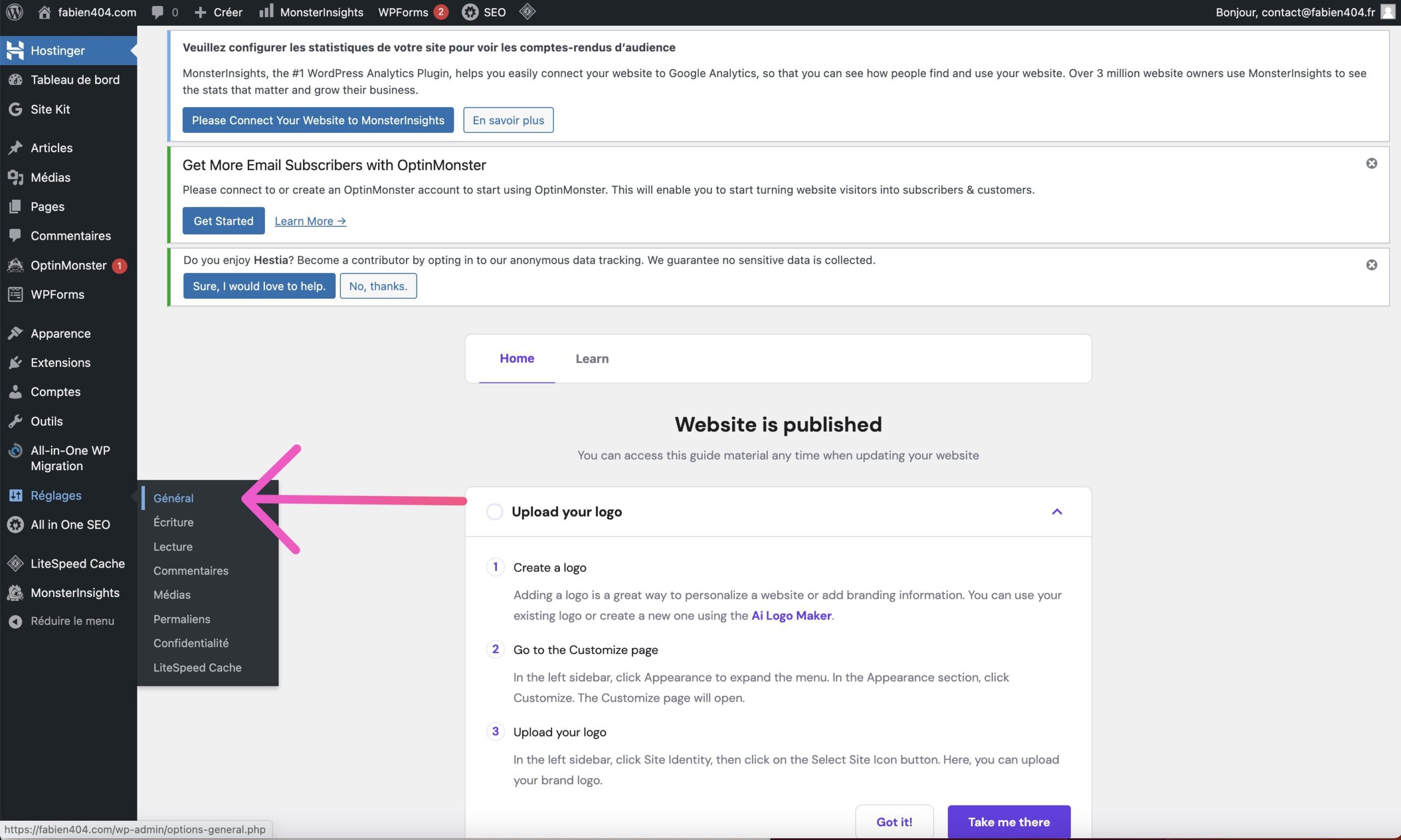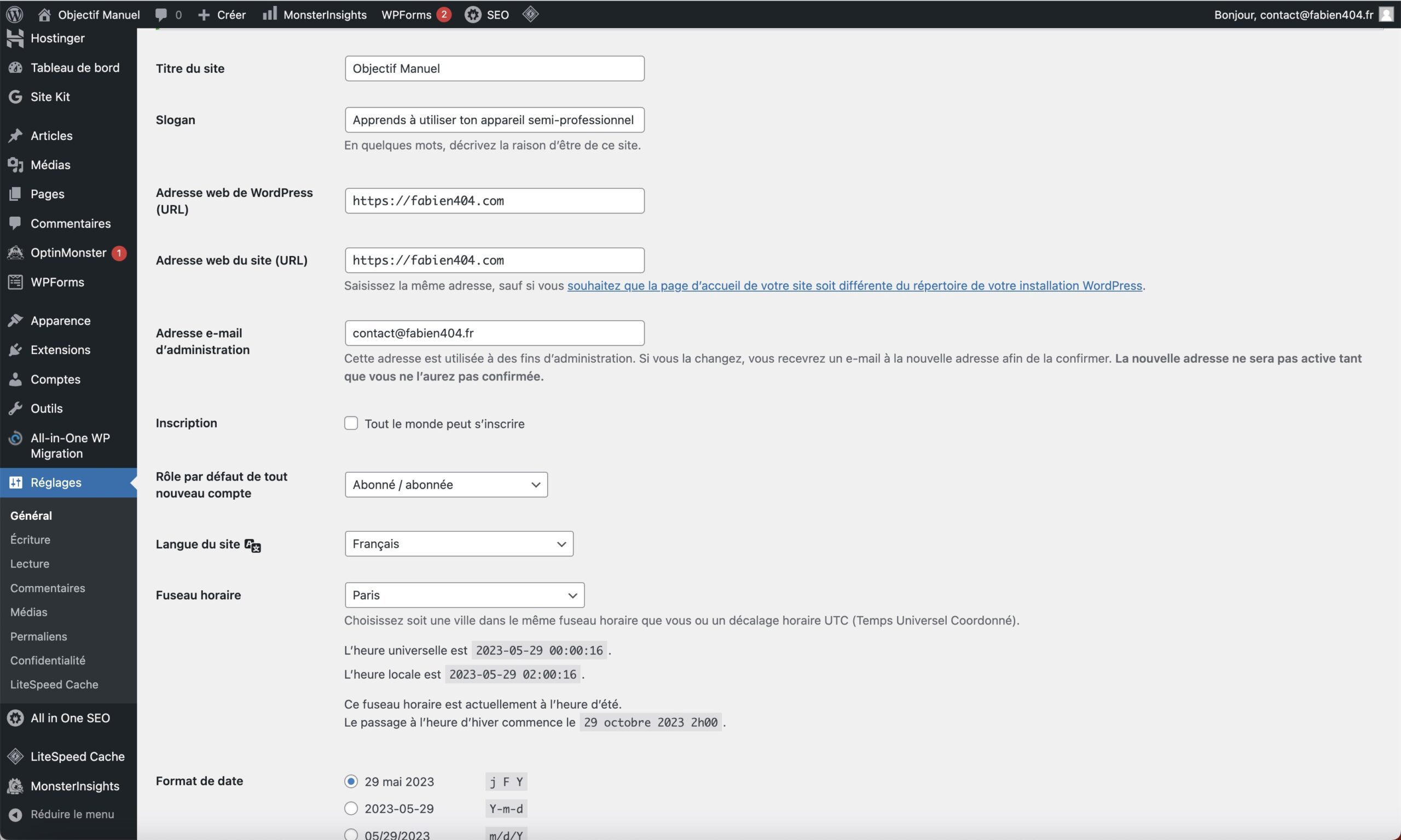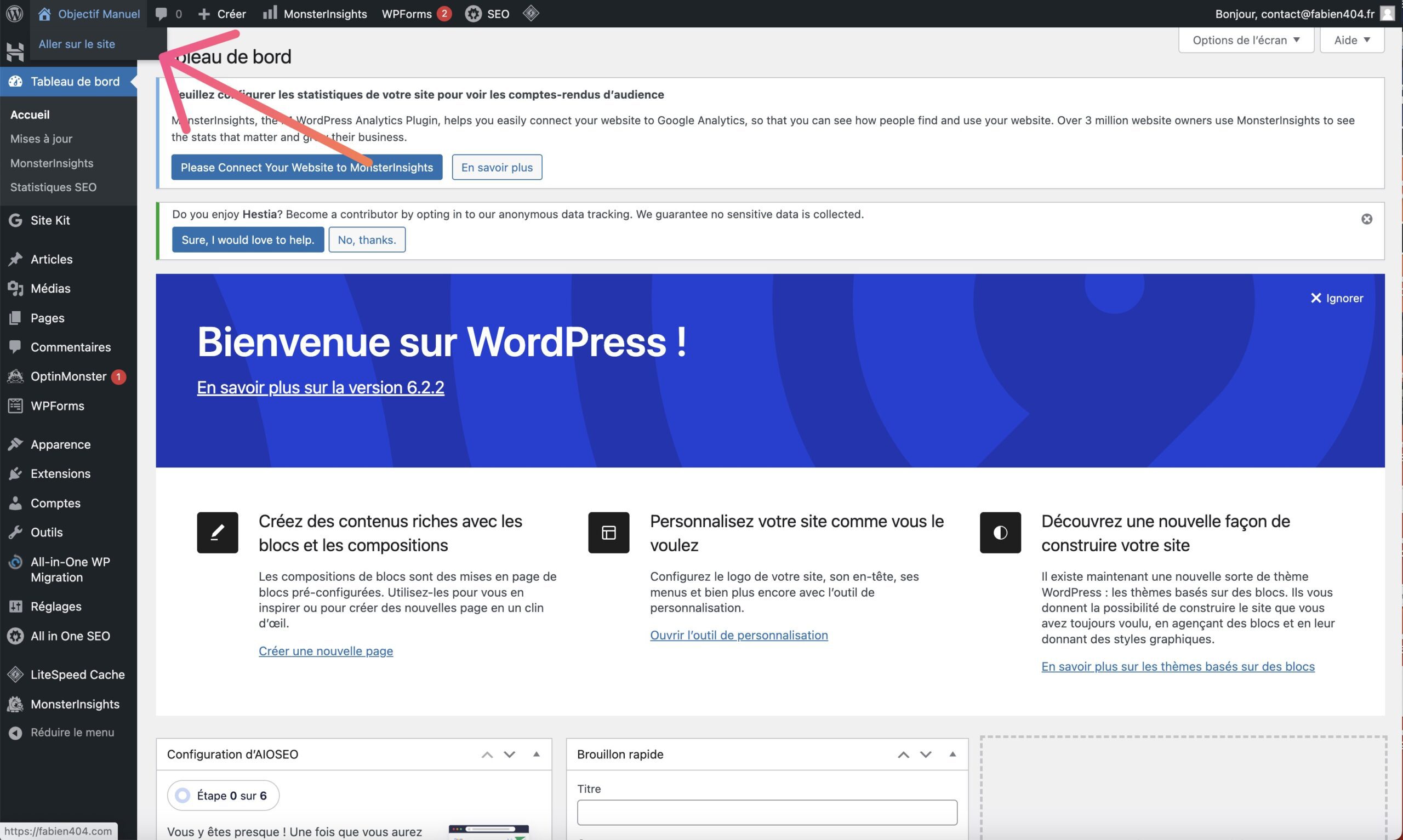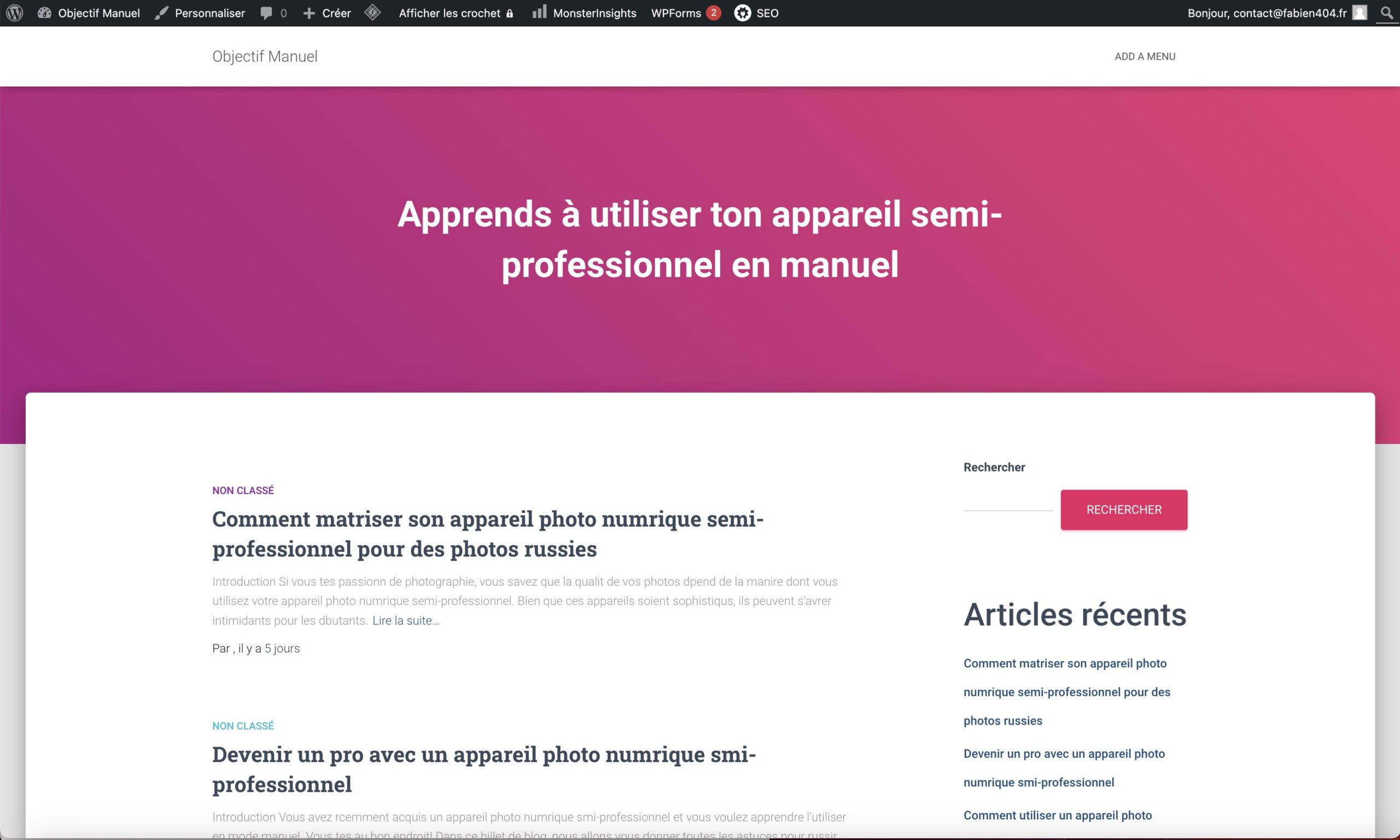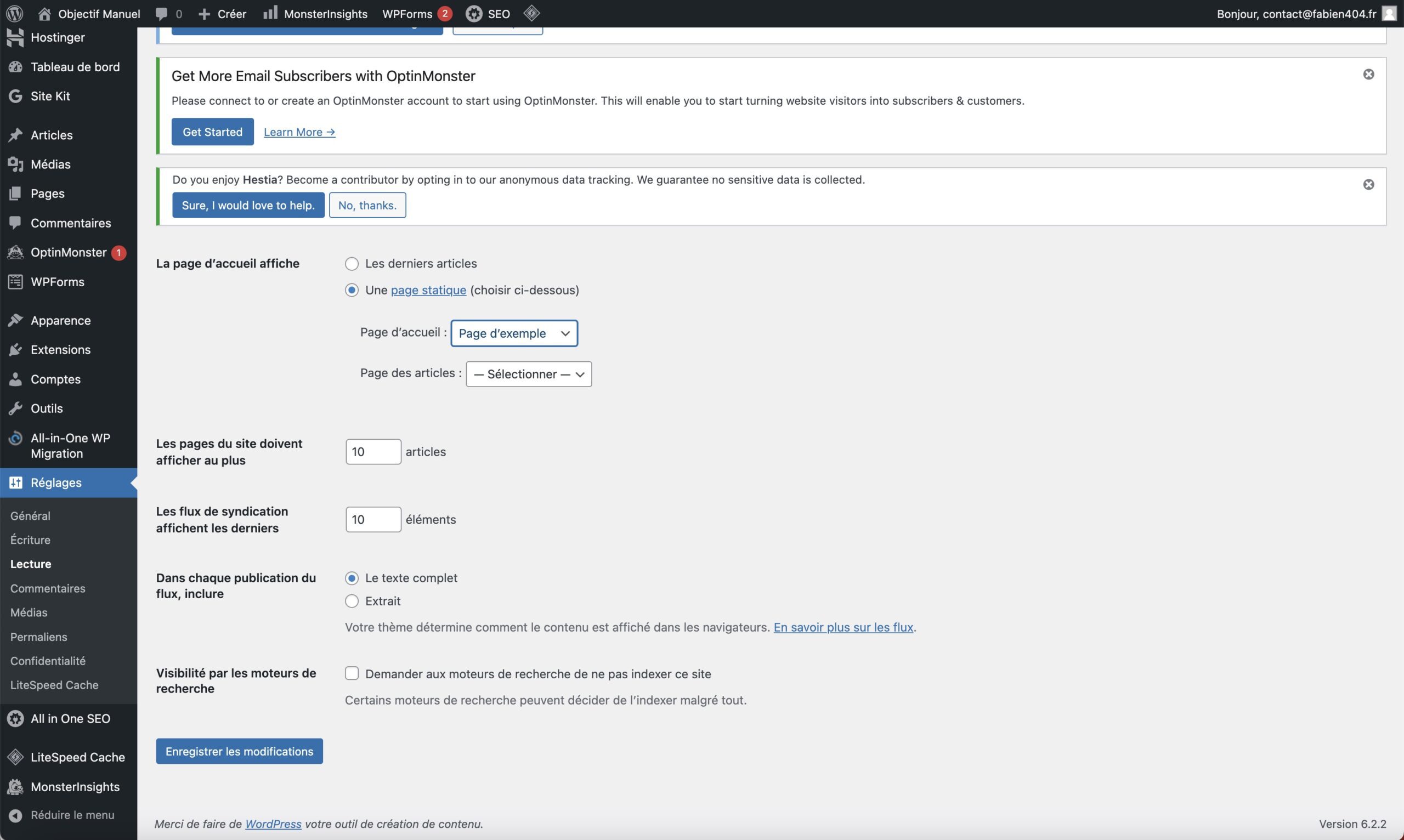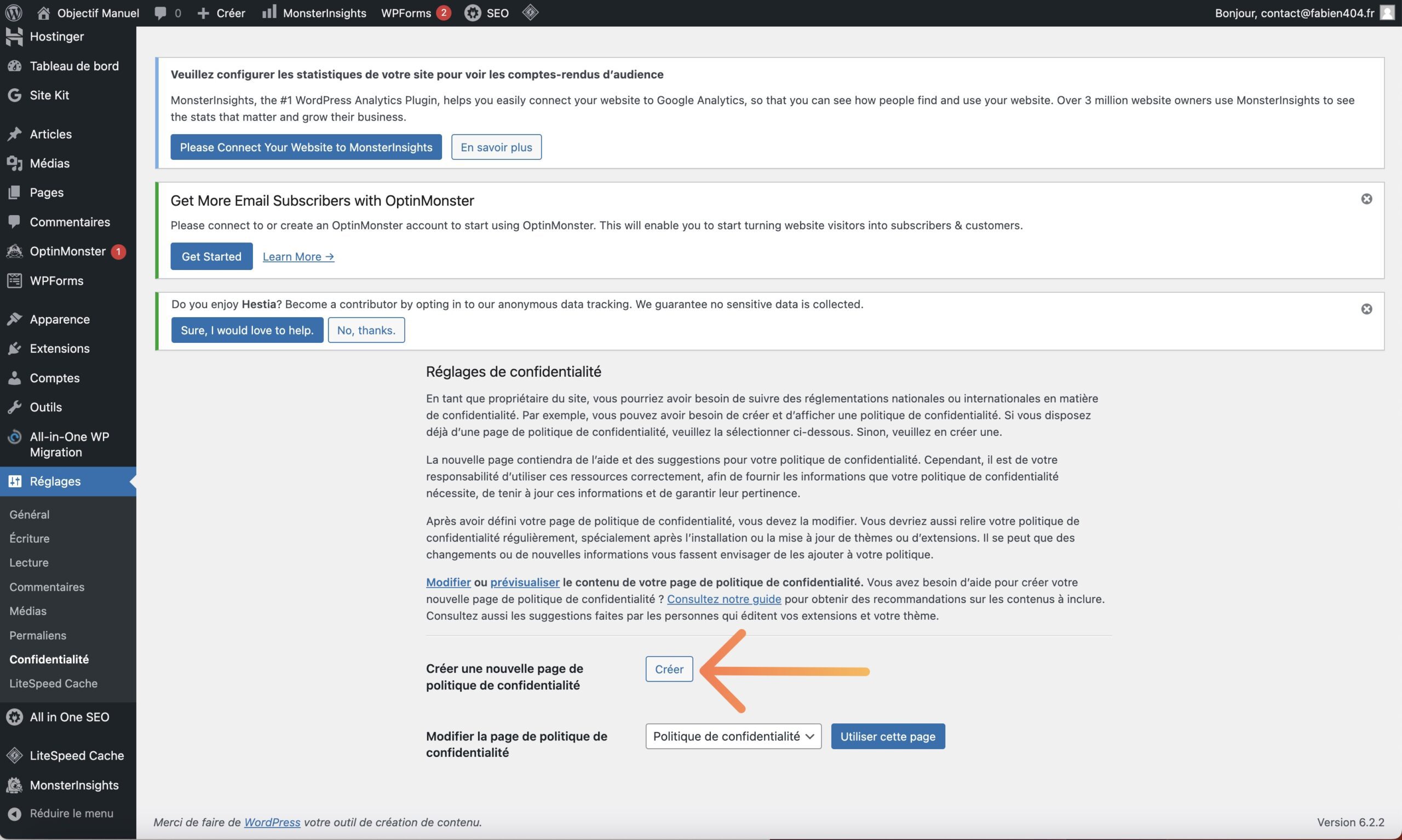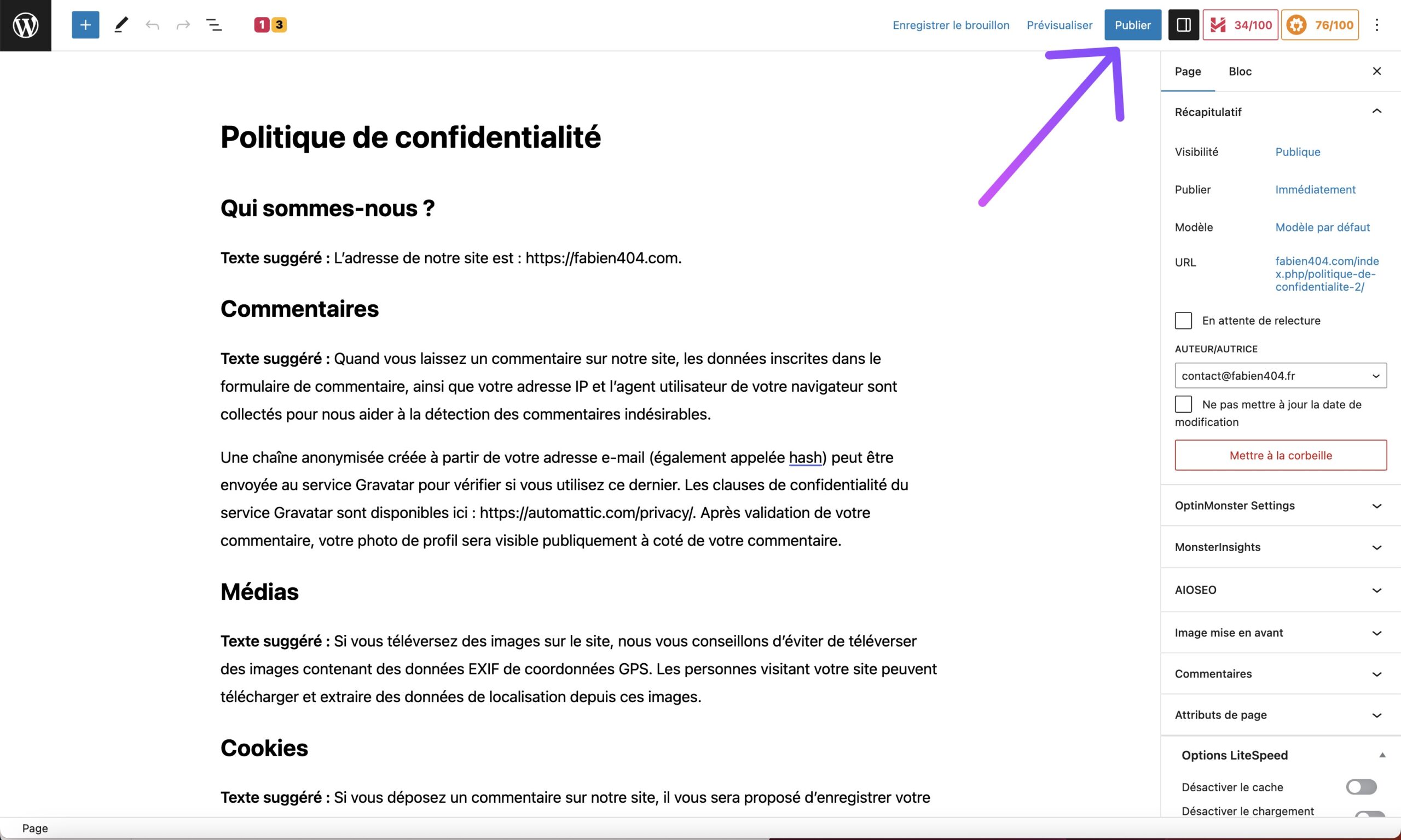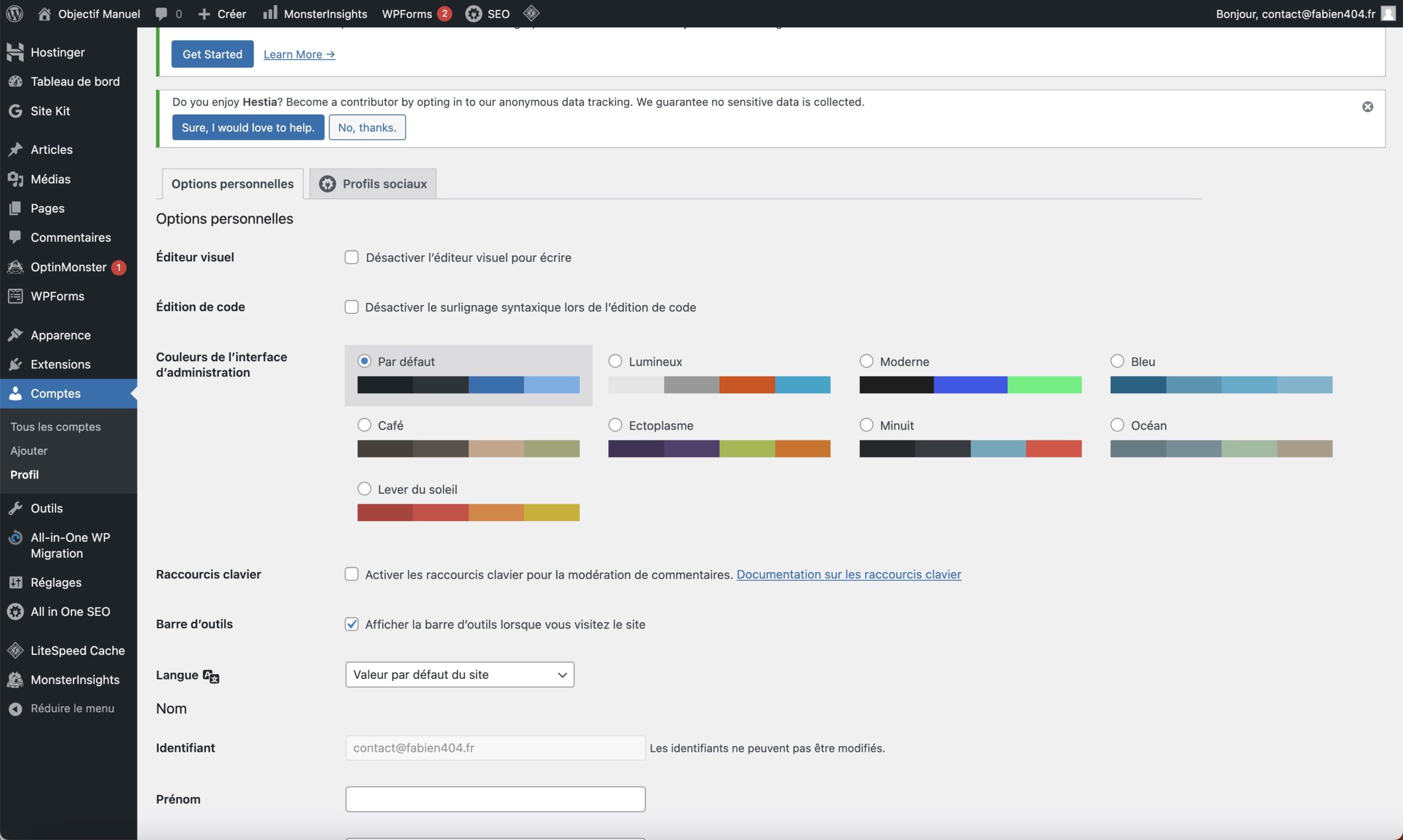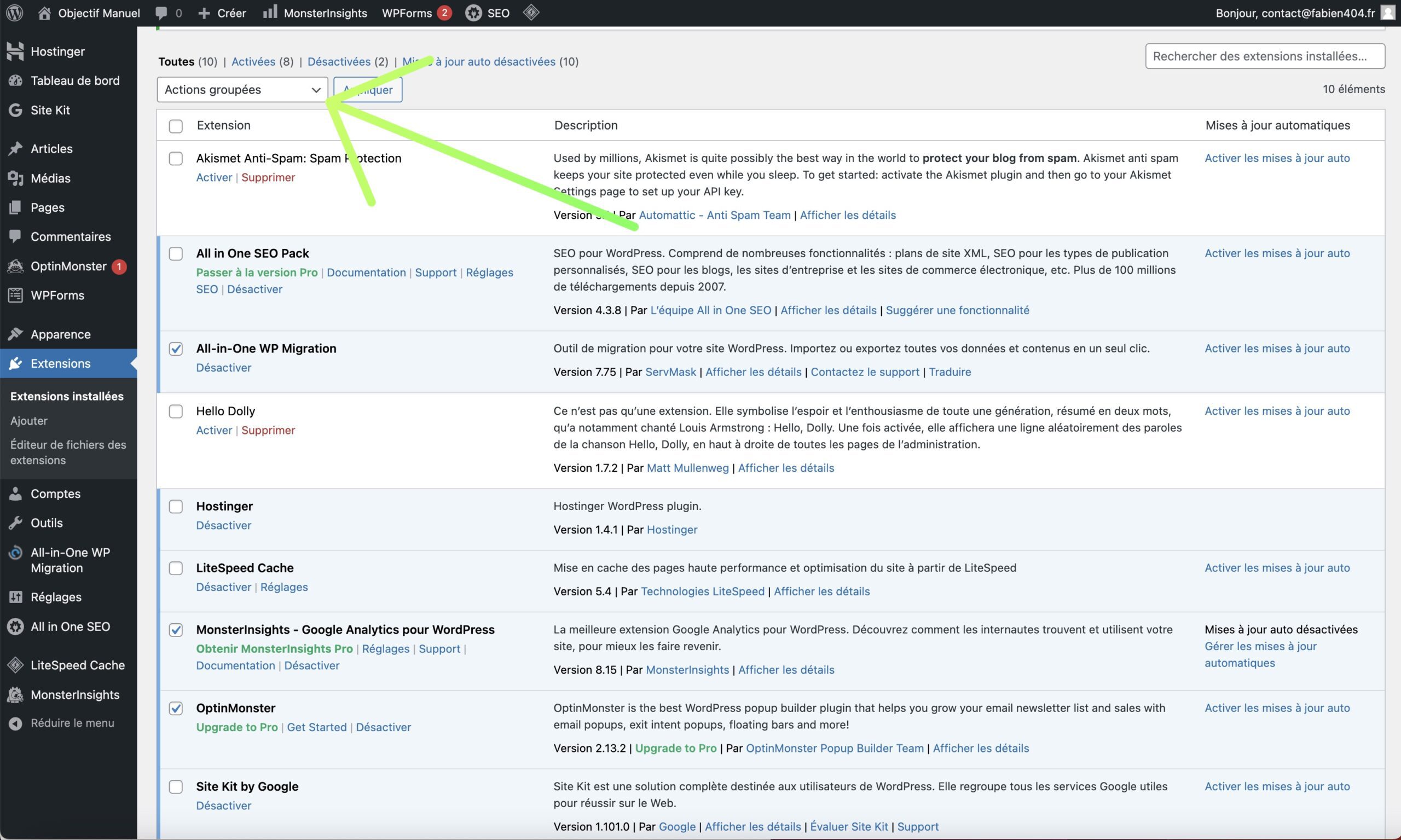Nous allons maintenant vérifier les réglages généraux du site.
Pour ce faire il te suffit d’aller dans le menu Réglages et de cliquer sur Général.
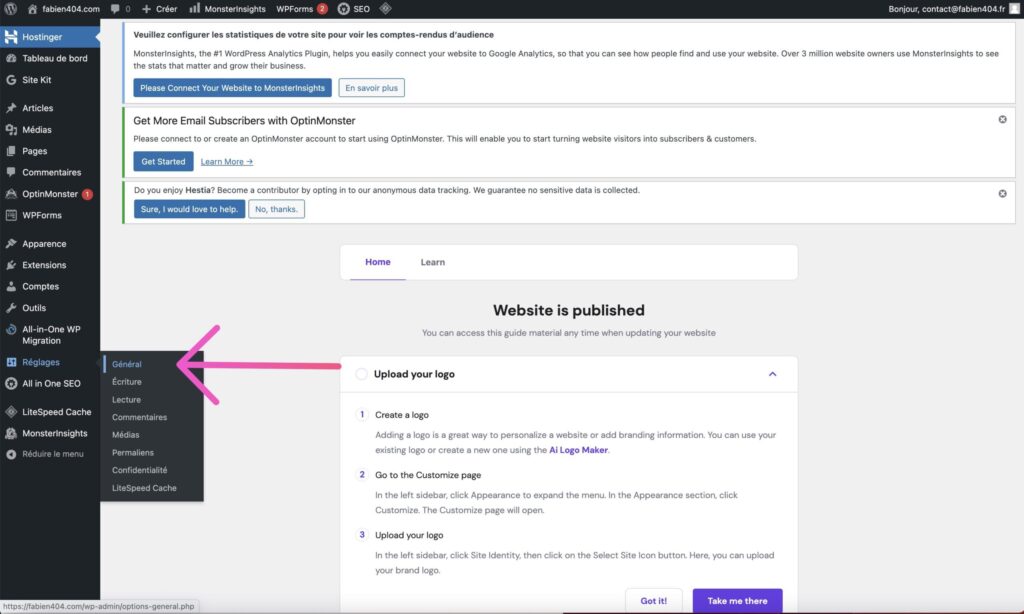
Ici, nous allons nous assurer que les paramètres nous conviennent.
Et surtout il faut que les champs Adresse web de WordPress (URL) et Adresse web du site (URL) contiennent l’adresse du site en commençant par https. Fais bien attention à ce qu’il y ait bien le S qui signifie qu’on utilise une connexion sécurisée.
Si tu ne fais pas ça alors WordPress mettra des liens non sécurisés pour accéder aux différentes ressources de ton site.
Si ton hébergeur fait automatiquement une redirection vers du HTTPS alors ce n’est pas très grave mais ça fait quand même une requête HTTP non nécessaire vers ton site web avant de passer automatiquement sur HTTPS. C’est donc une perte de temps.
Et si ton hébergeur ne fait pas de redirection automatique alors tu auras une partie des tes contenus qui ne seront pas servis avec une connexion sécurisée, ce qui risque de te pénaliser sur les moteurs de recherche.
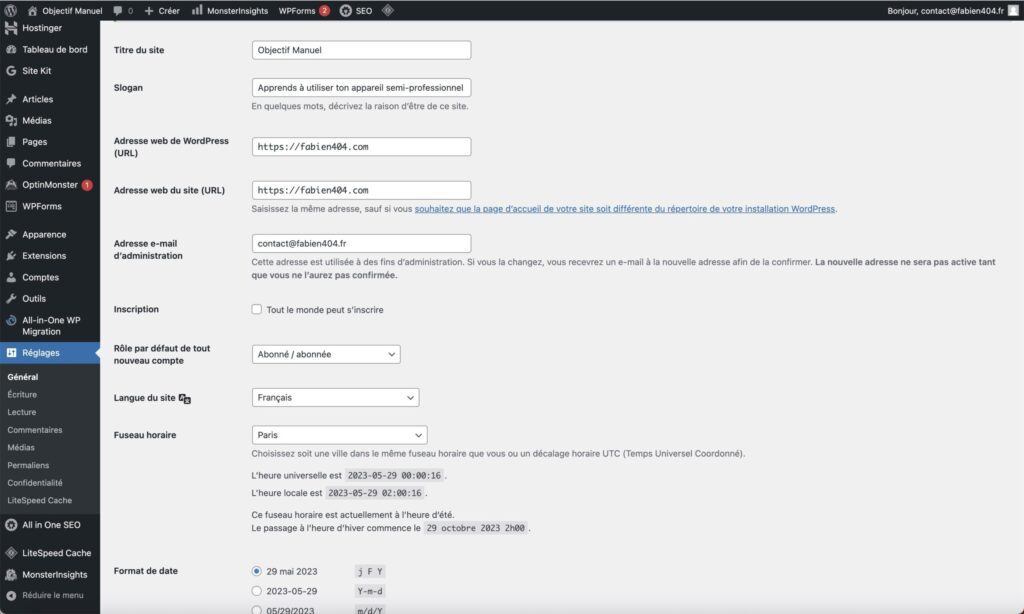
Une fois que tu as modifié tes réglages tu peux sauvegarder.
Nous allons ensuite nous assurer que notre site web est toujours accessible.
Nous allons donc aller dans le menu horizontal, sur le nom du site et cliquer sur Aller sur le site.

Tu devrais arriver sur la page d’accueil de ton site.
Par défaut c’est le blog qui s’affiche sur la page d’accueil. Mais nous allons changer ça très bientôt 😉
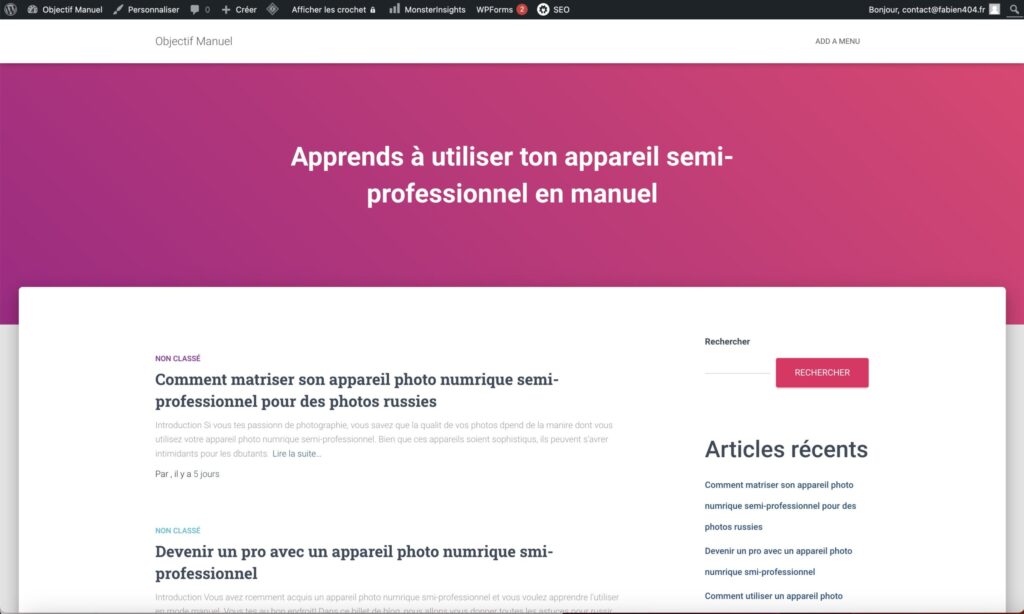
Nous allons revenir sur l’administration en allant dans le même menu (le nom de ton site sur le menu horizontal), mais cette fois nous allons cliquer sur Tableau de bord.
Nous allons ensuite aller dans les réglages de Lecture depuis le menu Réglages.
Ici nous allons justement changer la page d’accueil en choisissant une page statique.
Nous pouvons choisir une page quelconque en page d’accueil. Par exemple la page Page d’exemple.
Et pour la page des articles nous allons la laisser vide pour le moment.
N’oublie pas de sauvegarder ensuite.
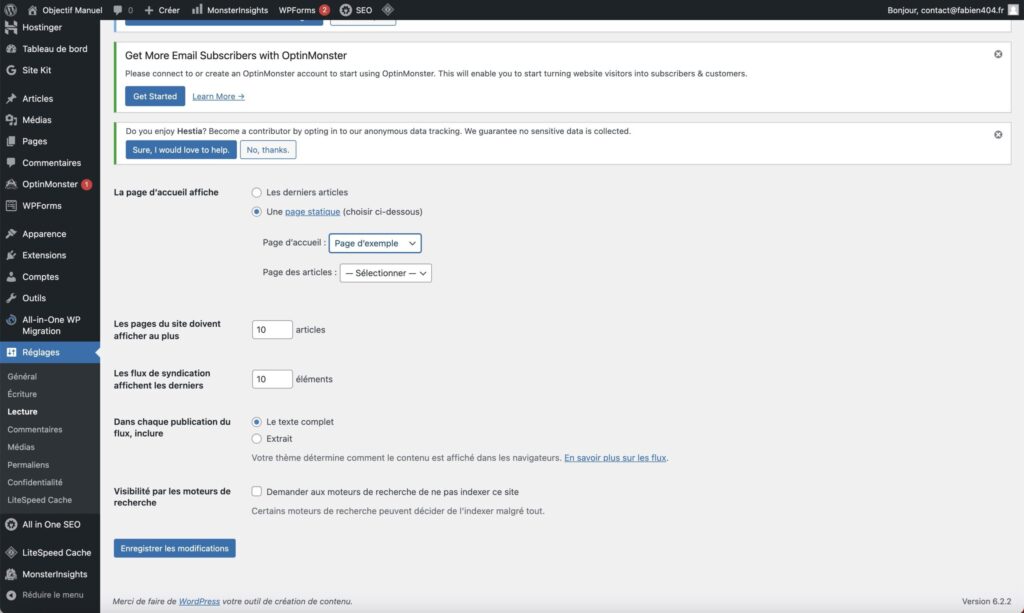
Nous allons ensuite aller dans le sous-menu Permaliens du menu Réglages.
Sur cette page nous allons pouvoir modifier la manière dont se construisent les URLs du site.
WordPress nous propose plusieurs structures en nous donnant des exemples de ce que ça donne.
L’idéal est de choisir la structure Titre de publication. Cette structure reprend le nom de la page ou de l’article dans l’URL de la page, ce qui est mieux pour le référencement et pour les visiteurs qu’un simple nombre comme dans la structure Simple. Les structures Date et titre et Mois et titre ne sont pas mal non plus mais la date qui est ajoutée dans l’URL n’est pas nécessaire et embrouille plus qu’autre chose.
Encore une fois, n’oublie pas de sauvegarder.
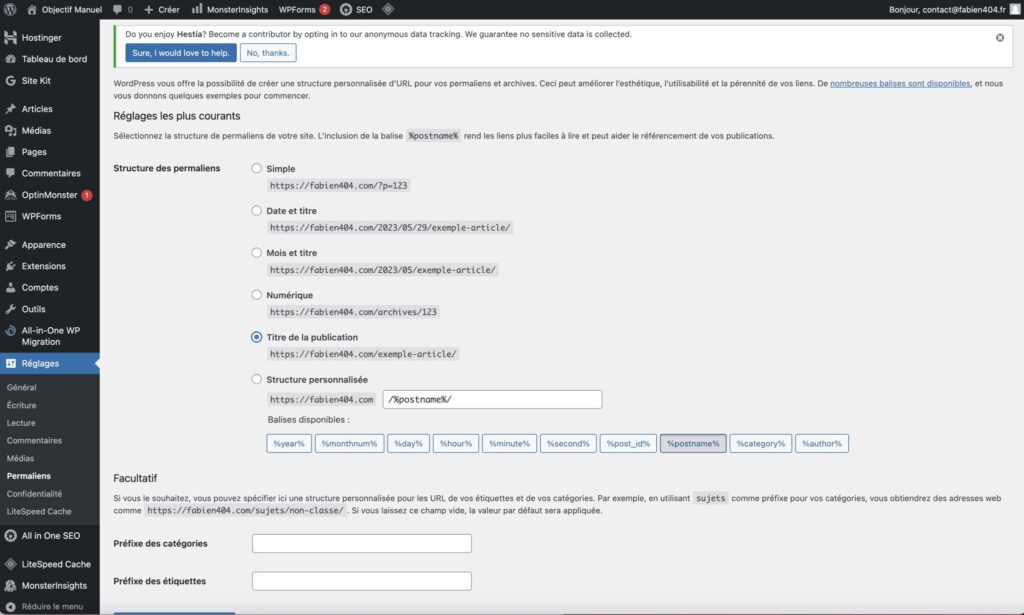
Enfin, nous allons faire un tour dans le sous-menu Confidentialité du menu Réglages pour générer une page de confidentialité (qui fait partie des pages obligatoires à avoir sur un site avec les mentions légales, le popup des cookies et les conditions générales d’utilisation et de vente. Mais ce n’est pas l’objet de ce cours).
Nous allons cliquer sur Créer.
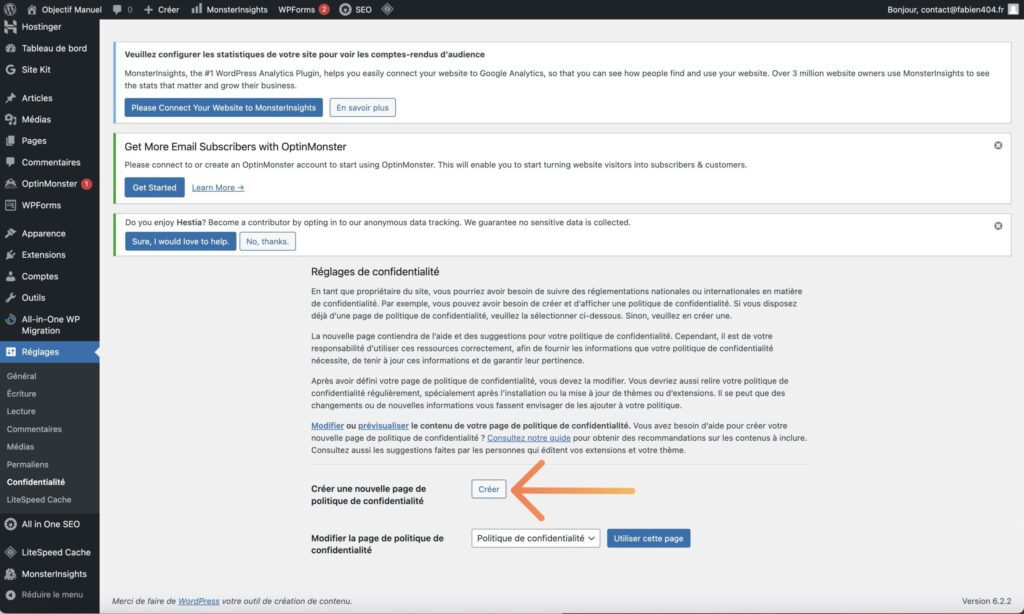
On arrive sur une page qui nous permet d’éditer le contenu de la politique de confidentialité.
Tu peux relire et modifier ce que tu veux dans cette page.
Une fois que tu as terminé, clique sur Publier en haut à droite.
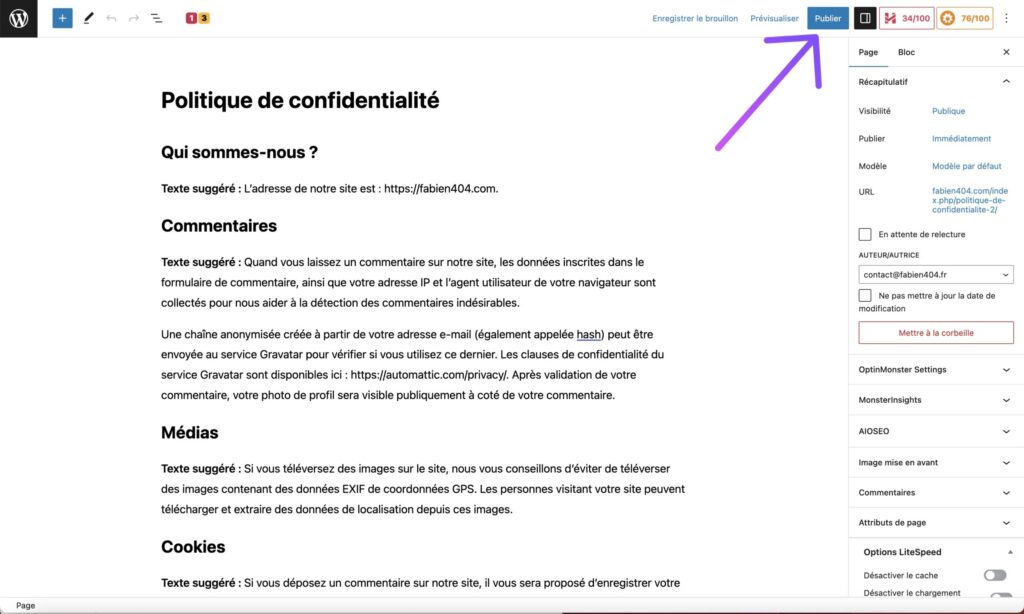
Cela ne fait plus partie des réglages mais nous allons faire un tour sur ton profil en cliquant sur le sous-menu Profil du menu Comptes.
Ici tu peux modifier ce que tu veux sur ton compte et ajouter les informations manquantes.
Tu ne devrais pas avoir besoin de mon aide, tu connais mieux tes informations personnelles que moi 😉
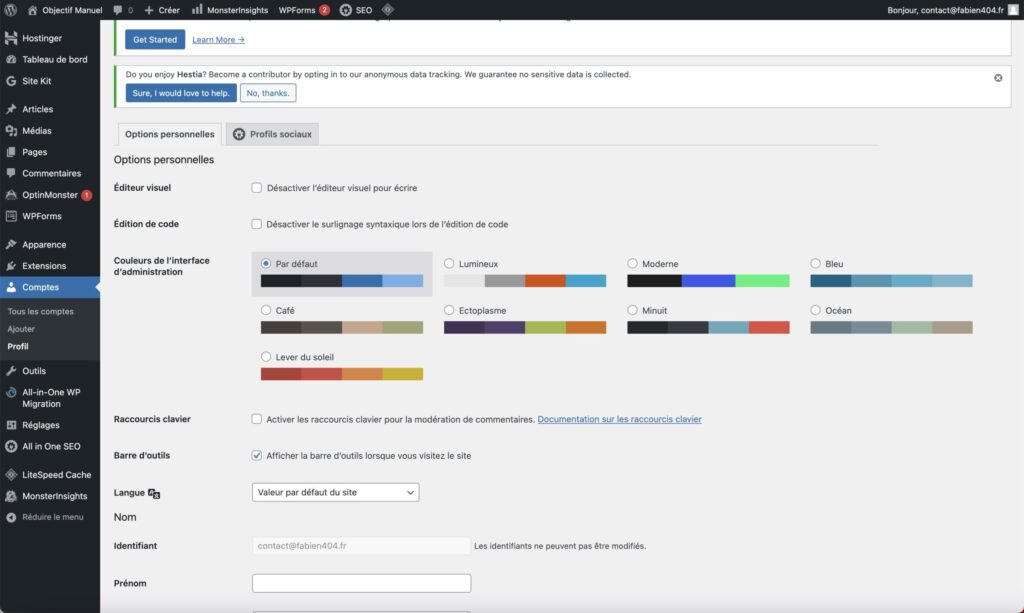
Enfin, nous allons faire un tour dans la liste des extensions en cliquant sur le menu Extensions.
Nous allons sélectionner les plugins que nous n’utiliserons pas ou plus, à savoir :
- All-in-One WP Migration
- MonsterInsights - Google Analytics pour WordPress
- OptinMonster
Puis, dans les actions groupées, nous allons choisir Désactiver et nous allons cliquer sur le bouton Appliquer.
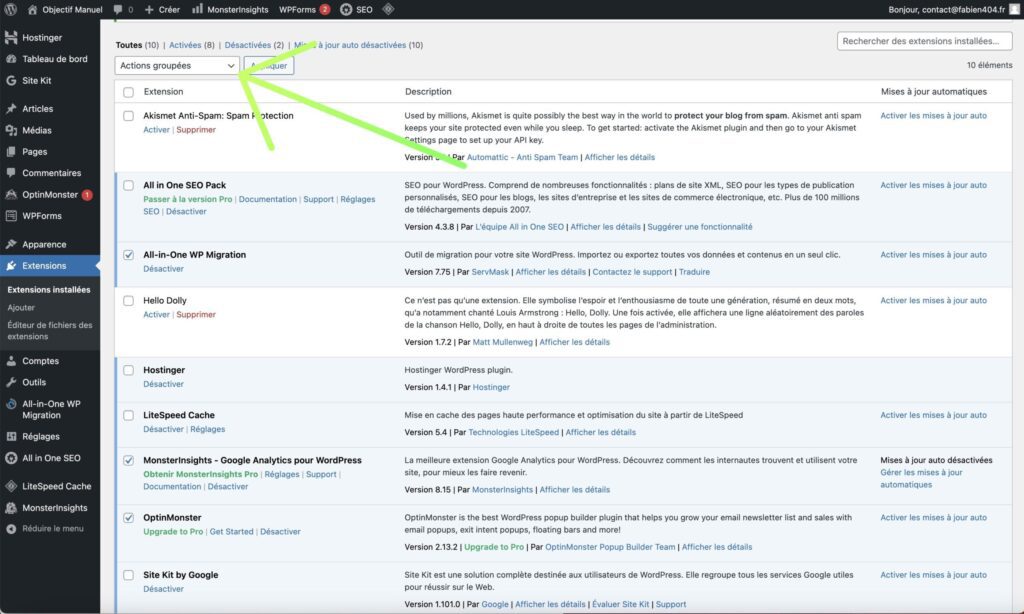
Il est bon de désactiver, voire même, de supprimer les plugins que l’on n’utilise pas car tant qu’ils sont actifs ils utilisent des ressources et peuvent ralentir un peu le site.